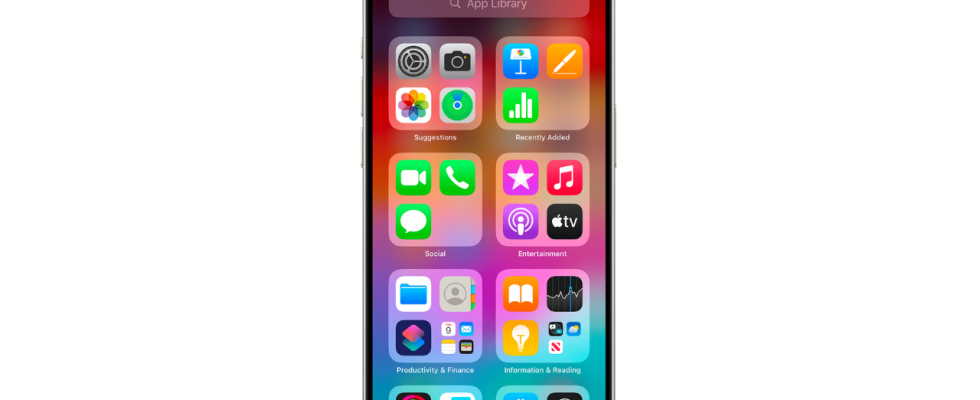Wir haben 5 solcher Funktionen zusammengefasst, die für alle iPhone-Benutzer ein Muss sind.
Schutz vor gestohlenen Geräten
Der Schutz vor gestohlenen Geräten wurde letzte Woche mit dem iOS 17.3-Update eingeführt. Ziel der Funktion ist es, dem Anstieg von iPhone-Diebstählen entgegenzuwirken. Diese Funktion erfordert eine Face ID- oder Touch ID-Authentifizierung ohne Passcode-Fallback, bevor Benutzer wichtige Sicherheitseinstellungen ändern können. Die Funktion bringt eine Sicherheitsverzögerung von einer Stunde mit sich, um unbefugte Änderungen zu verhindern.
- Um den Schutz vor gestohlenen Geräten zu aktivieren, führen Sie die folgenden Schritte aus:
- Öffnen Sie die App „Einstellungen“ auf Ihrem iPhone mit iOS 17.3 oder höher.
- Scrollen Sie nach unten zu „Face ID & Passcode“ (oder „Touch ID & Passcode“).
- Tippen Sie unter „Schutz vor gestohlenen Geräten“ auf „Schutz aktivieren“.
Sichern Sie private Tabs in Safari mit Face ID
Mit iOS 17 wurde eine neue Sicherheitsfunktion für Safari eingeführt, die es Benutzern ermöglicht, private Tabs mit Face ID zu sperren. Sobald die Funktion aktiviert ist, müssen Benutzer die privaten Tabs mit der Face ID authentifizieren, um darauf zuzugreifen. Dies verhindert unbefugten Zugriff darauf und gewährleistet Privatsphäre und Sicherheit. Diese Funktion, die auch in macOS Sonoma verfügbar ist, erfordert jedes Mal, wenn Safari geschlossen oder das iPhone gesperrt wird, eine Face-ID-Verifizierung.
Hier erfahren Sie, wie Sie die Funktion verwenden
- Öffnen Sie die App „Einstellungen“ auf Ihrem iPhone mit einer beliebigen Version von iOS 17.
- Scrollen Sie nach unten zu „Safari“.
- Stellen Sie sicher, dass „Face ID zum Entsperren des privaten Surfens erforderlich“ aktiviert ist.
Automatische Check-in-Texte in Nachrichten
Nachrichten im iOS 17-Update erhielten eine neue Funktion namens „Check-In“. Mit dieser Funktion können Benutzer ausgewählte Kontakte automatisch benachrichtigen, wenn sie ein Ziel erreichen. Es benachrichtigt sogar Kontakte, wenn der Fortschritt ins Stocken gerät, und teilt wichtige Informationen wie den genauen Standort, den Akkuladestand und den Mobilfunkstatus mit. Damit diese Funktion funktioniert, müssen beide Benutzer iOS 17 verwenden.
Schritte zum Aktivieren:
- Öffnen Sie die Nachrichten-App in der Entwickler-Beta von iOS 17.
- Wählen Sie jemanden aus, an den Sie einen Check-In senden möchten, und klicken Sie unten links auf das „+“.
- Tippen Sie auf „Mehr“, um weitere Optionen anzuzeigen.
- Tippen Sie dann auf „Einchecken“.
- Folgen Sie den Setup-Seiten, um das Ziel und andere Optionen zu konfigurieren.
Verbesserte Tracking-Prävention
Um Online-Tracker zu bekämpfen, verstärkt iOS 17 seine Tracking-Verhinderungsmechanismen in Safari, Mail und Nachrichten. Das System kann Tracking-Parameter automatisch und in Echtzeit aus URLs erkennen und entfernen. Benutzer können diese Funktion in den erweiterten Einstellungen von Safari für das gesamte Surfen oder ausschließlich für das private Surfen aktivieren.
Schritte:
- Öffnen Sie die Einstellungen-App.
- Scrollen Sie nach unten und tippen Sie auf „Safari“.
- Wählen Sie die letzte Option mit dem Titel „Erweitert“.
- Tippen Sie auf „Erweiterter Tracking- und Fingerabdruckschutz“.
- Wählen Sie die gewünschte Option (Alles Surfen oder ausschließlich privates Surfen).
Verifizierungscodes automatisch löschen
Apple hat außerdem eine neue Funktion in Nachrichten eingeführt, die die Bestätigungscodes, OTPs und E-Mails nach der Verwendung von AutoFill automatisch löscht. Dadurch wird sichergestellt, dass die OTP- und Verifizierungscodes nicht in die falschen Hände geraten.
Schritte zum Aktivieren
- Öffnen Sie die App „Einstellungen“ und gehen Sie zu „Passwörter“.
- Tippen Sie auf „Passwortoptionen“.
- Aktivieren Sie „Automatisch bereinigen“.